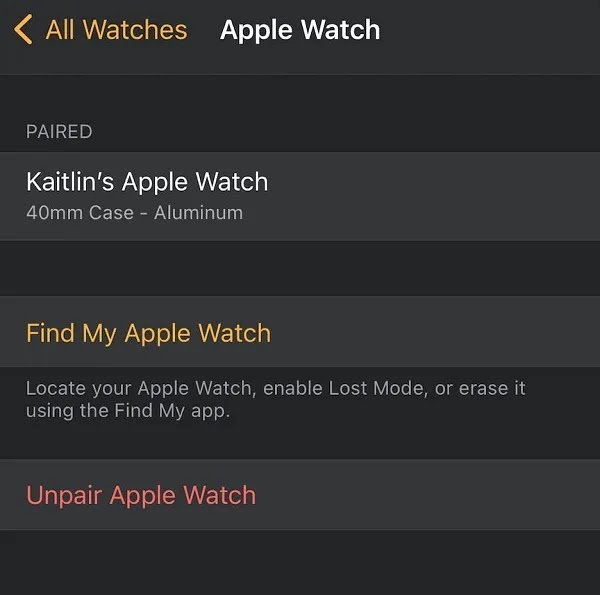هل سبق لك أن واجهت أن شاشة Apple Watch الخاصة بك تتجمد ولا تعمل بشكل جيد؟ ⌚ هذه مشكلة شائعة لهذه الأداة القابلة للارتداء. ولكن هذه المشكلة يمكن حلها بسهولة. تعد هذه المقالة من Nooh Freestyle دليلاً احترافيًا وسريعًا لحل مشكلة اللمس في Apple Watch.
حل مشكلة اللمس في Apple Watch
Apple Watch touchscreen not working? Here’s how to fix it
تعتبر ساعة أبل واحدة من أفضل الساعات التي تعمل باللمس والتي تنافس المنافسين الآخرين في عالم الأجهزة الذكية. وخاصة السلسلة السابعة التي تتمتع بأفضل أداء من وجهة نظر المستخدمين. ولكن حتى أفضل نماذج الساعات قد تواجه مشاكل. وخاصة الموديلات القديمة الأضعف من حيث الأجهزة ولم تعد مدعومة. السبب الرئيسي لعدم عمل Apple Watch هو التجميد أو التعليق، والذي قد يحدث بسبب تداخل البرامج. لكن الأسباب التي قد تؤدي إلى عدم تشغيل Apple Watch:
1- Apple Watch في وضع القفل المائي.
2- شاشة Apple Watch أو يديك متسخة أو لزجة.
3- التحقق من إعدادات الوصول.
4- شاشة التوقف غير متوافقة مع جهازك.
5- ساعة Apple Watch الخاصة بك متجمدة أو معلقة.
6- لم يتم تحديث Apple Watch
7- قم بعمل unpair ساعة Apple Watch.
إعدادات اللمس لساعة Apple Watch في وضع القفل المائي
انظر إلى شاشة Apple Watch الخاصة بك. هل ترى أيقونة قطرة الماء؟ إذا كان هذا الرمز موجودًا، فهذا يعني أن ساعتك في وضع القفل المائي. عند تشغيل هذا الوضع، لن يستجيب Apple Touch للنقرات أو اللمسات. لإيقاف تشغيل هذا الوضع، قم بتدوير التاج الرقمي للتثبيت حتى تتم إزالة قفل الماء. في هذه الحالة، ستسمع صوتًا يشير إلى إزالة قفل الماء. يمكنك الآن استخدام شاشة اللمس الخاصة بـ Apple Watch.
سبب عدم عمل Apple Watch Touch هو الأيدي المتسخة أو شاشة Apple Watch
إذا كانت يداك متسختين أو حتى شاشة Apple Watch متسخة، فلن تعمل شاشة اللمس بشكل جيد. من الأفضل أن تغسل يديك وحاول مرة أخرى. استخدم قطعة قماش من الألياف الدقيقة لتنظيف شاشة Apple Watch. ومن الأفضل أن تفعل ذلك ببطء.
قم بحل مشكلة اللمس في Apple Watch عن طريق ضبط إمكانية الوصول
قامت Apple بتضمين إعدادات إمكانية الوصول والحساسية للأشخاص من جميع القدرات. تتعلق بعض هذه الإعدادات بكيفية تفاعل الشاشة مع اللمس أو النقر. أولاً، افتح تطبيق Settings على Apple Watch. ابحث عن Accessibility وحدد Touch Accommodations. عليه الحمى. اضغط عليها حتى لو كانت غير نشطة. حرك الفأرة لأسفل. الآن قم بإيقاف تشغيل Touch Accommodations، Hold Duration، Ignore Repeat و Tap Assistance.
لمسة ضعيفة لساعة Apple Watch بسبب واقي الشاشة
إذا كنت تعتقد أن أداء اللمس الضعيف للشاشة مرتبط بواقي الشاشة، فقم بإزالته. إذا كان واقي الشاشة يحمي جهازك جيدًا من الخدوش أو الكسر. يمكنك تنظيف شاشة التوقف. ربما لم تقم بتعيين شاشة التوقف بشكل صحيح. يجب أن يكون أفضل نوع من واقيات الشاشة هو الزجاج المقسى الذي يتمتع بقدرات مضادة للخدش والكسر. صلابته 9H أو أعلى.
حل مشكلة لمس Apple Watch في الوضع المتجمد
الحل الأفضل في هذه الحالات هو Force restart. سيؤدي هذا إلى إغلاق جميع البرامج المفتوحة والمشكلات. في بعض الأحيان، تتسبب مشكلة صغيرة في توقف الساعة الذكية، ويتم حلها عادةً عن طريق إعادة التشغيل. اضغط مع الاستمرار على الزر الجانبي واللمس الرقمي في نفس الوقت. انتظر حتى يظهر شعار أبل. تستغرق هذه العملية عادةً ثوانٍ.
تحديث Apple Watch لحل مشكلة اللمس
في بعض الحالات، عادةً في الإصدارات الأقدم، تكمن المشكلة في عدم تحديث نظام التشغيل iOS الخاص بالجهاز. أولاً، تحقق مما إذا كان جهازك يحتاج إلى تحديث أم لا. للقيام بذلك، انقر فوق "Settings" وانتقل لأسفل. ابحث عن الخيار General واضغط عليه. الآن حدد Software Update. إذا كان هناك تحديث، فقم بتوصيل ساعتك بشبكة WiFi وقم بتحديثها .
قم بإلغاء الإقران لحل مشكلة Apple Watch التي لا تعمل
حاول إلغاء إقران (Unpair) لساعة ابل بجهاز iPhone الخاص بك. للقيام بذلك، انتقل إلى تطبيق Watch وحدد All Watches. اضغط على أيقونة وطراز ساعتك، ثم اضغط على Unpair Apple Watch. الآن قم بإقران pair الهاتف وشاهده مرة أخرى.
زيادة حساسية اللمس لساعة Apple Watch
لزيادة حساسية اللمس في Apple Watch، افتح Settings أولاً ثم اضغط على خيار Accessibility. في القسم Phicycal and Motor، اضغط على خيار Touch. ابحث الآن عن خيار 3D & Haptic touch. قم الآن بزيادة حساسية ساعة اللمس في قسم ۳D Touch Sensitivity. قم أيضًا بضبط وقت رد الفعل باللمس على Fast. الآن يمكنك الخروج من قسم الإعدادات. جرب الآن وضع اللمس للساعة.
أسئلة مكررة
كيف يمكنني إيقاف تشغيل Apple Watch Touch؟
أولاً، انتقل إلى قسم Settings وابحث الآن عن خيار Sounds & Haptics واضغط عليه. يقوم خيار Haptic Alerts بتعطيل شاشة اللمس.
إذا كان جهاز Apple Touch لا يعمل، فهل يمكنني إعادة ضبطه على إعدادات المصنع؟
وبالطبع تؤدي إعادة ضبط المصنع إلى مسح جميع البيانات والمعلومات المخزنة في الجهاز. للقيام بذلك، افتح تطبيق Watch على جهاز iPhone الخاص بك وابحث عن اسم جهازك في قسم My Watch. في قسم Information، حدد Unpair Apple Watch. ستؤدي هذه الخطوة إلى مسح الساعة وإعادة ضبطها على إعداداتها الأصلية.
كيف يمكنني معايرة وجه الساعة؟
انتقل إلى Settings > Accessibility > Touch Accommodations. هنا يمكنك أن تفعل ذلك.
خاتمة
جميع الخطوات المذكورة أعلاه هي حلول بسيطة يمكنك استخدامها لحل مشكلة اللمس. ولكن إذا لم يحل أي من الحلول المذكورة أعلاه المشكلة، فقد تكون ساعتك بها مشكلة في الأجهزة، فمن الأفضل أن تطلب من التجار الذين يبيعون منتج Apple الخاص بك استبدالها أو إصلاحها لك.
تعليقاتكم واقتراحاتكم؟
في هذا المقال من موقع Nooh Freestyle قدمنا دليل سريع ومتخصص لحل مشكلة Apple Watch Touch. هل واجهت مشكلة عدم عمل Apple Watch touch؟ أي من الحلول المذكورة أعلاه قمت بتجربتها؟ يرجى مشاركة تعليقاتكم واقتراحاتكم معنا.